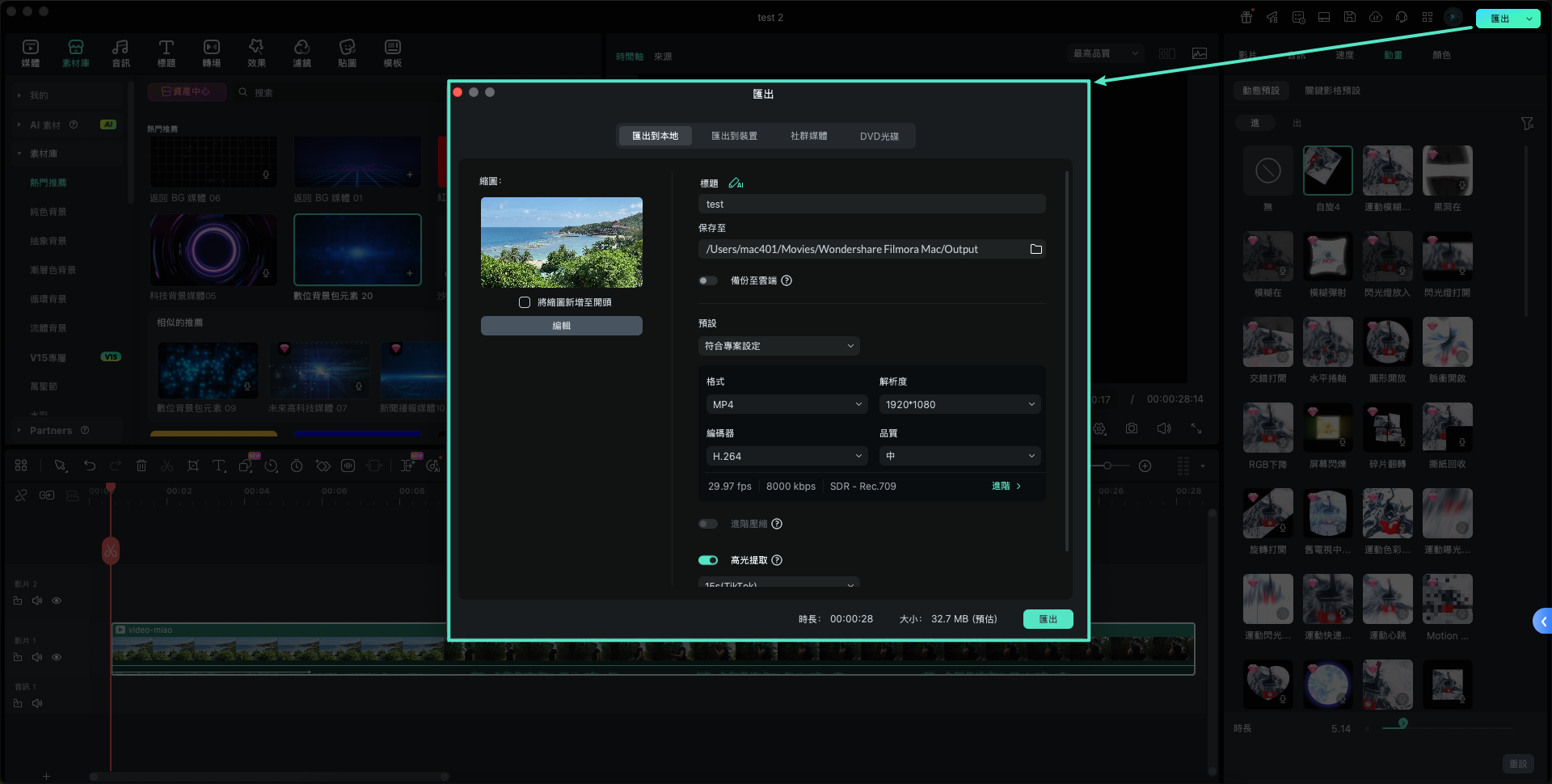Filmora Mac 用戶指南
-
準備工作 - Mac
-
帳戶(Mac)
-
入門和基本設置(Mac)
-
相容性和技術規格(Mac)
-
性能設定(Mac)
-
-
建立專案 - Mac
-
匯入和錄製 - Mac
-
導入(Mac)
-
錄製(Mac)
-
-
影片編輯 - Mac
-
基本影片編輯(Mac)
- 磁吸時間軸 | Mac
- 裁剪和縮放 | Mac
- 影片優化 | Mac
- 調整圖層 | Mac
- 片段編組 | Mac
- 標記管理 | Mac
- 自動波紋編輯 | Mac
- 停用/啟用片段 | Mac
- 標記入點和出點 | Mac
- 播放器縮放級別 | Mac
- 素材庫與時間軸雙螢幕預覽 | Mac
- 影片分割與修剪 | Mac
- 陰影效果 | Mac
- 影片調速 | Mac
- 影片快照 | Mac
- 倒放效果 | Mac
- 凍結影格 | Mac
- 影片形變 | Mac
- 混合模式 | Mac
- iPhone實況照片匯入 | Mac
- 影片編輯尺規 | Mac
- 片段全選 | Mac
- 繪圖與鋼筆工具 | Mac
- 影像自訂背景 | Mac
- 標記管理 | Mac
-
進階影片編輯(Mac)
-
AI 影片編輯(Mac)
- 關鍵幀路徑曲線 | Mac
- AI 臉部馬賽克 | Mac
- 平面追蹤 | Mac
- 影片降噪 | Mac
- 穩定影片 | Mac
- AI 智慧去背 | Mac
- AI 文案撰寫(ChatGPT) | Mac
- 模版成片 | Mac
- 即時剪切器(無損剪切工具) | Mac
- 鏡頭校正 | Mac
- AI 風格化 | Mac
- AI 人像去背 | Mac
- 自動重構幀比例 | Mac
- 場景偵測 | Mac
- 運動跟蹤 | Mac
- 綠幕摳像 | Mac
- AI 影像樣式工具 | Mac
- 影像轉影片 | Filmora Mac
- AI 物件移除工具 | Mac
- AI 智慧搜尋 | Mac
- AI 影片延伸 | Mac
- 靈感成片 | Mac
- AI 膚色保護 | Mac
- AI 文字型編輯 | Mac
- AI 智慧長片剪短片 | Mac
- AI 智慧切片 | Mac
- 影格內插 | Mac
- AI 文字轉影片 | Mac
- AI 智慧遮罩 | Mac
- Al Meta 編輯 | Mac
-
-
音訊編輯 - Mac
-
基本音訊編輯(Mac)
-
進階音訊編輯(Mac)
-
AI音訊編輯(Mac)
-
-
文字編輯 - Mac
-
基本文字編輯(Mac)
-
進階文字編輯(Mac)
-
AI 文字編輯(Mac)
-
-
影片定制 - Mac
-
視訊效果(Mac)
-
音訊效果(Mac)
-
轉場(Mac)
-
貼圖(Mac)
-
濾鏡(Mac)
-
顏色編輯(Mac)
-
動畫(Mac)
-
模板(Mac)
-
資產中心(mac)
-
-
匯出&分享&雲端備份 - Mac
-
匯出和分享(Mac)
-
雲端備份(Mac)
-
Filmora-FAQs
Filmora-舊版本
影片自訂動畫效果 | Filmora Mac
Filmora Mac 版提供專業級動畫工具,讓使用者輕鬆打造富有動感與吸引力的影片。內建多種動畫預設,可快速套用於影片片段,提升轉場流暢度與視覺效果。如果需要更精細的控制,Filmora 亦支援 關鍵影格動畫,可精準調整影片中物件的縮放、位置、旋轉及不透明度變化。以下說明將引導你如何使用 Filmora Mac 版打造專屬動畫效果:
步驟一: 匯入影片並拖入時間軸
首先,啟動 Filmora 並建立一個「新專案」。接著,將影片匯入編輯介面,並拖曳到時間軸上以開始編輯。
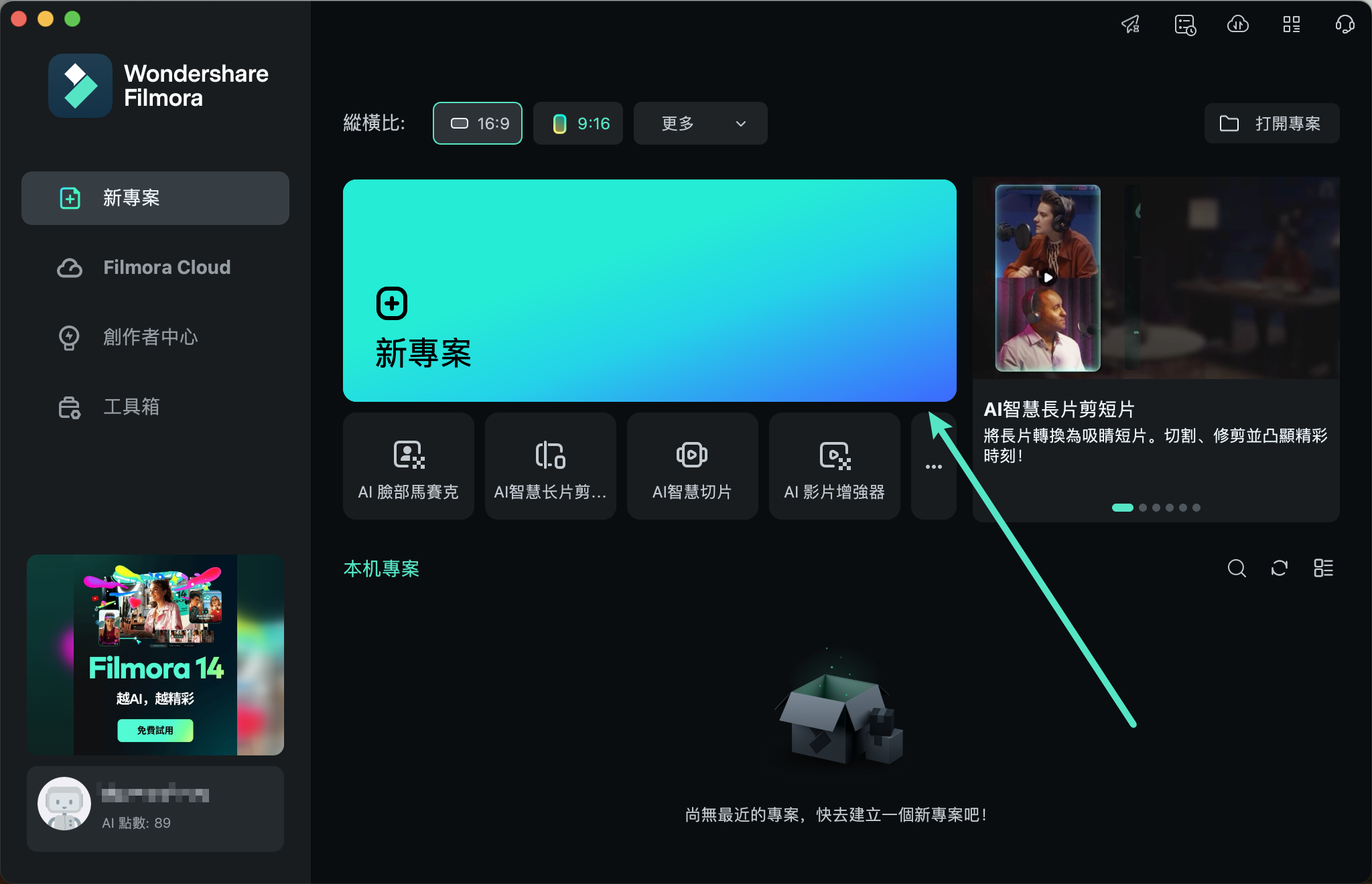
步驟二: 選擇動畫動作預設
點選時間軸中的影片片段,前往右側面板並切換至「動畫」分頁。進入「動態預設」選項,挑選喜愛的動畫效果後,點選即可直接套用至影片片段。
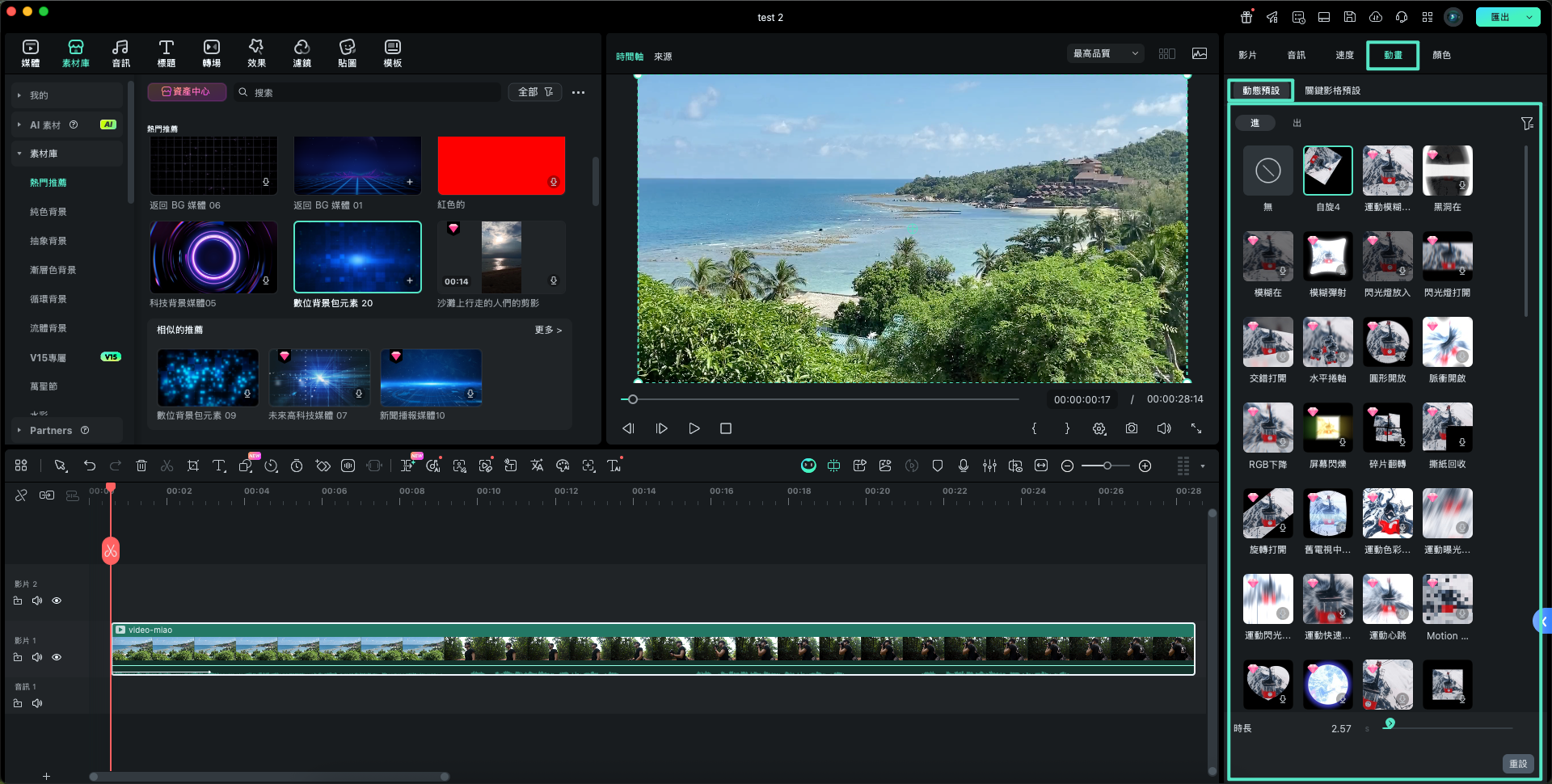
步驟三: 套用關鍵影格動畫
若需更精細控制,可啟用「關鍵影格預設」功能,點選所需動畫效果後後即可完成套用。
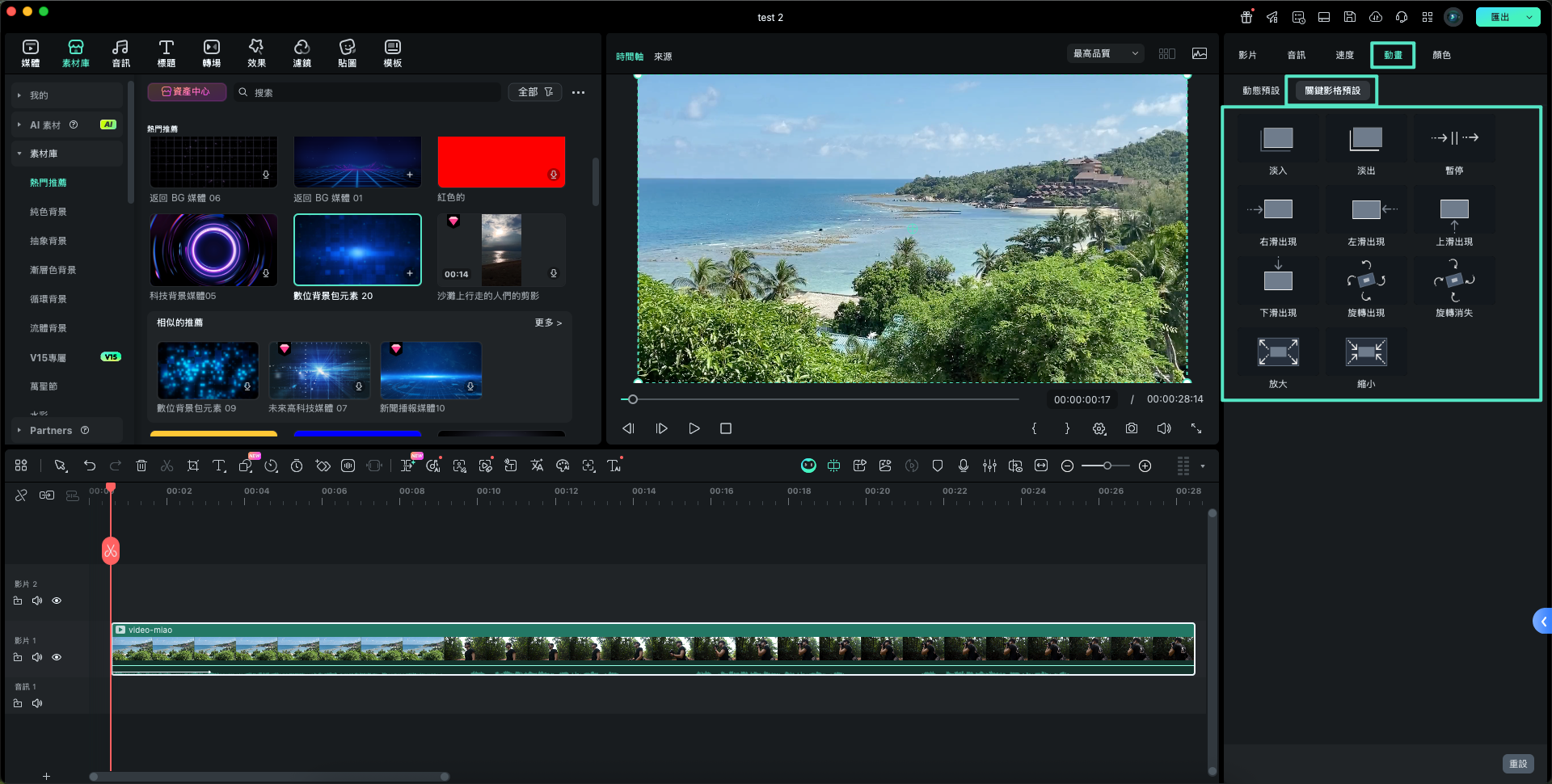
步驟四: 調整動畫持續時間
套用動態預設時,利用底部的「時長」滑桿,設定動畫效果在影片中持續的時間長短。
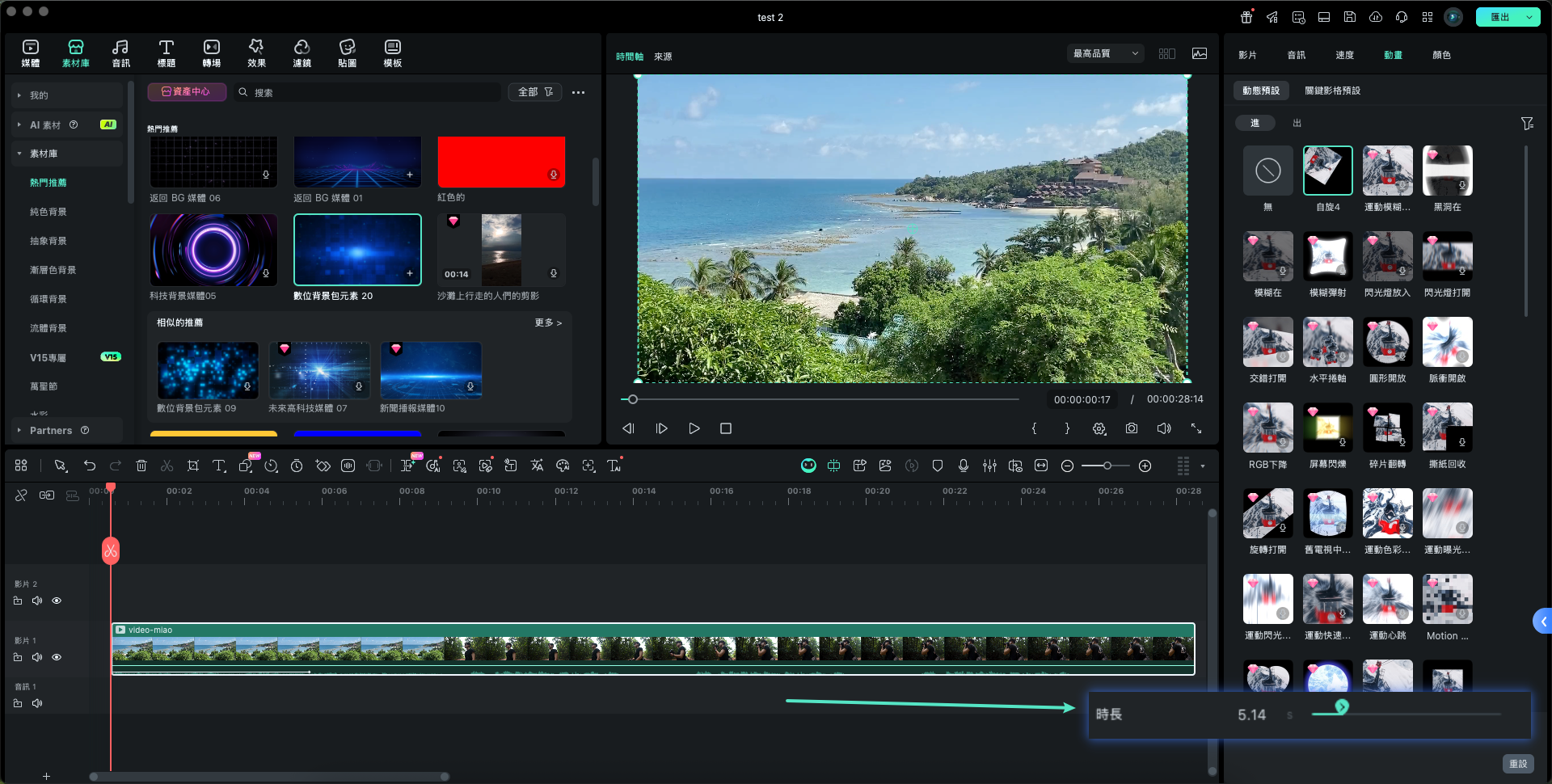
步驟五: 移除不需要的動畫效果
若需移除已套用的動畫,前往「動態預設」並選擇「無」,即可清除影片中的動畫效果。
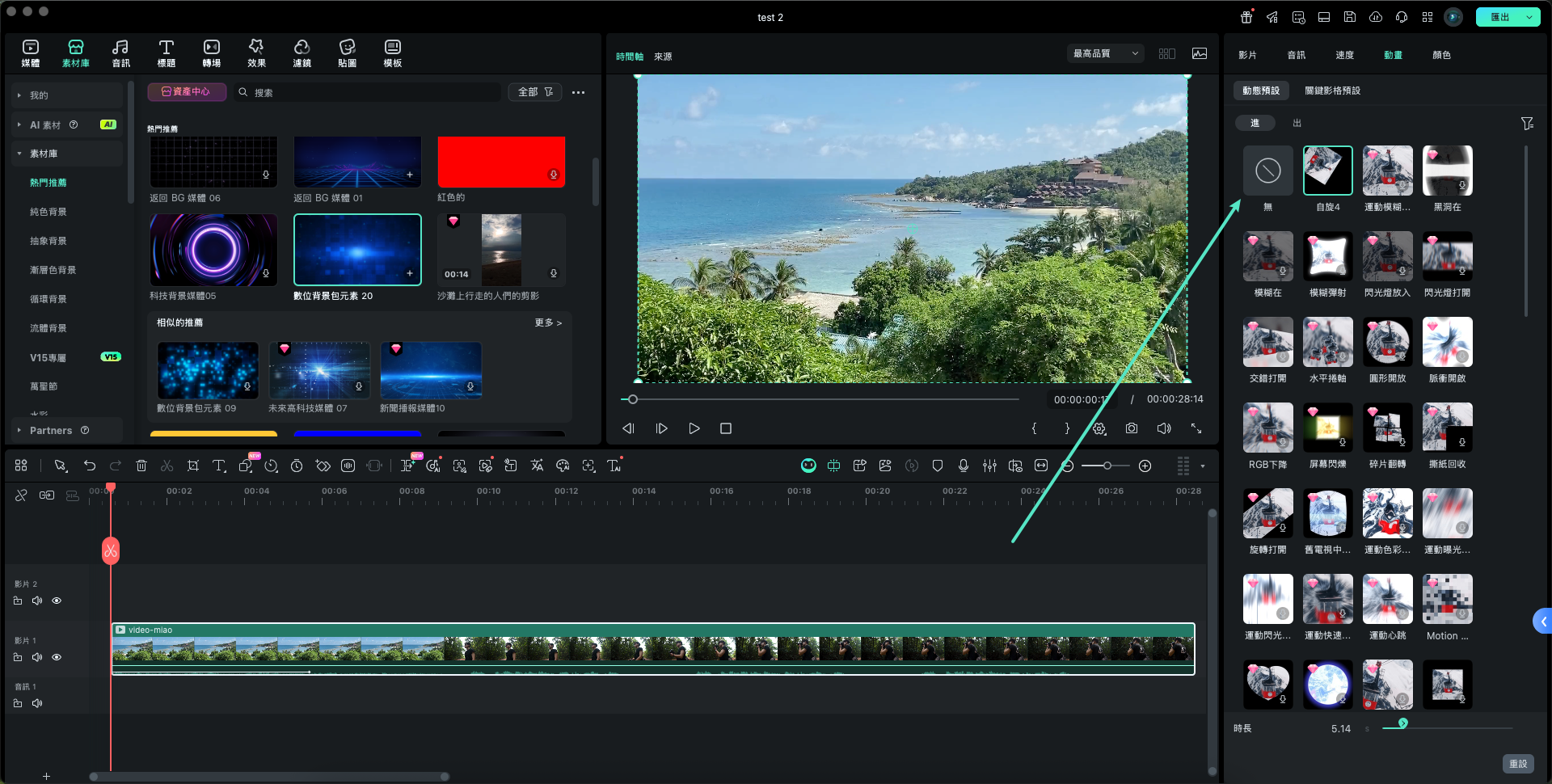
步驟六: 預覽動畫並匯出影片
完成所有動畫設定後,前往介面右上角按下「匯出」,即可保存最終影片成果。